 tutorial komputer
tutorial komputer
 pengetahuan komputer
pengetahuan komputer
 Sebab dan penyelesaian mengapa skrin komputer Windows 11 berwarna hitam tetapi tetikus masih boleh dialihkan
Sebab dan penyelesaian mengapa skrin komputer Windows 11 berwarna hitam tetapi tetikus masih boleh dialihkan
Sebab dan penyelesaian mengapa skrin komputer Windows 11 berwarna hitam tetapi tetikus masih boleh dialihkan
editor php Youzi akan memberikan jawapan kepada anda: Apabila anda menggunakan sistem pengendalian Windows 11 dan tiba-tiba menemui skrin hitam tetapi tetikus boleh bergerak, ia mungkin disebabkan oleh pelbagai sebab. Keadaan ini mungkin disebabkan oleh isu pemacu kad grafik, isu sambungan monitor, isu sistem pengendalian atau kegagalan perkakasan. Untuk menyelesaikan masalah ini, anda boleh mencuba beberapa penyelesaian mudah seperti memulakan semula komputer, mengemas kini pemacu kad grafik, menyemak sambungan monitor, dsb. Jika masalah berterusan, anda disyorkan supaya berunding dengan juruteknik profesional atau menghubungi pengeluar komputer untuk mendapatkan bantuan lanjut.
Penyelesaian kepada masalah iaitu skrin komputer win11 berwarna hitam tetapi tetikus boleh bergerak
Penyelesaian 1:
1 Gunakan kombinasi kekunci pintasan ctrl+alt+del dan klik untuk membuka pengurus tugas.
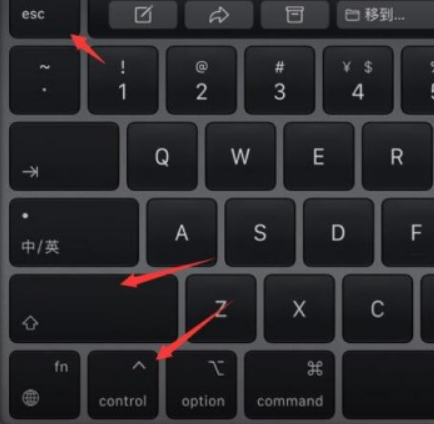
2. Klik pada fail di sudut kiri atas, pilih Run New Task, masukkan kawalan dan tekan Enter untuk membuka panel kawalan.
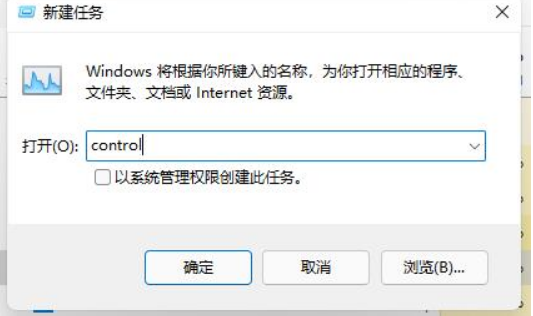
4. Cari penyahpasang dan klik untuk melihat kemas kini yang dipasang.
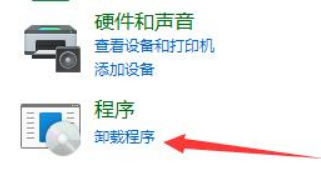
5 Kemudian cari semua kemas kini Tindanan Servis, dan akhirnya mulakan semula sistem.
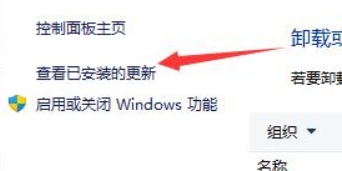
Penyelesaian 2:
1 Jika kita tidak dapat membuka pengurus tugas, maka kita boleh cuba log keluar dari komputer dan mulakan semula.
2 Jika masalah skrin hitam masih tidak dapat diselesaikan selepas log keluar, maka anda hanya boleh memasang semula sistem.
3 Anda boleh memuat turun fail sistem Win11 dari tapak ini dan kemudian memasangnya semula.
Muat turun sistem yang disyorkan: Sistem asal MSDN Win11 23h2 ISO dipertingkatkan versi tulen
Tutorial pemasangan:
1. Klik muat turun setempat (tapak ini menyediakan tiga kaedah muat turun: Thunder, Netdisk dan muat turun setempat, pilih salah satu daripadanya untuk memuat turun).
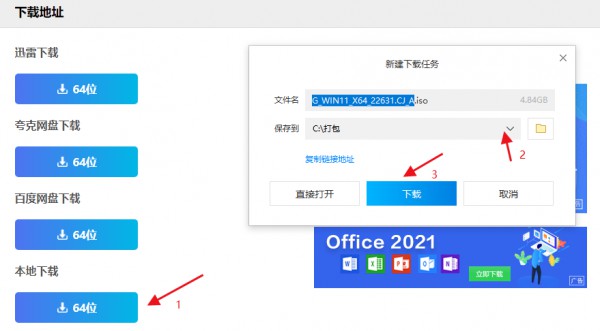
2. Keluar dari perisian keselamatan dan nyahmampat fail imej sistem yang dimuat turun (nota: ia tidak boleh disimpan dalam cakera sistem atau desktop).
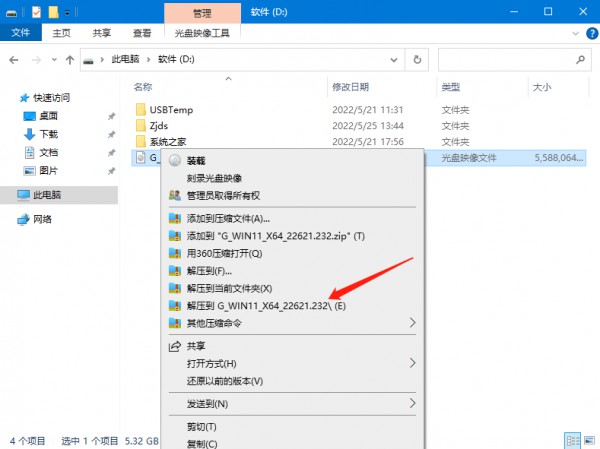
3. Buka folder imej sistem yang dinyahmampat dan klik dua kali pada pemasangan cakera keras (disyorkan).exe untuk memasuki pemasangan automatik.
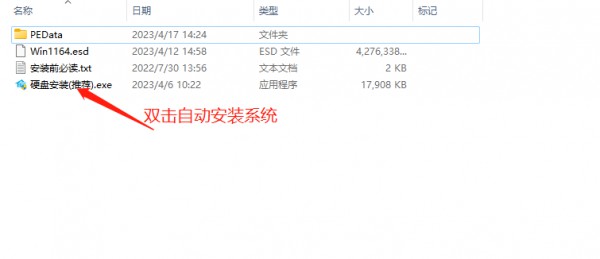
4. Klik I Got It (Nota: Pemasangan semula sistem memerlukan pemformatan cakera sistem dan data desktop. Jika anda perlu membuat sandaran data, sila sandarkan ia terlebih dahulu untuk mengelakkan kehilangan yang tidak perlu).
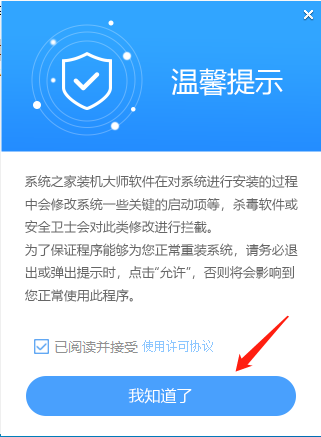
5. Klik untuk memasang semula sekarang.
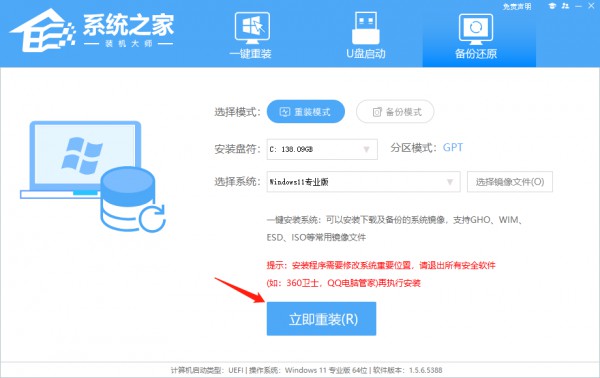
6 Komputer dimulakan semula secara automatik dan memasuki proses pemasangan semula sistem Anda tidak perlu melakukan sebarang operasi.
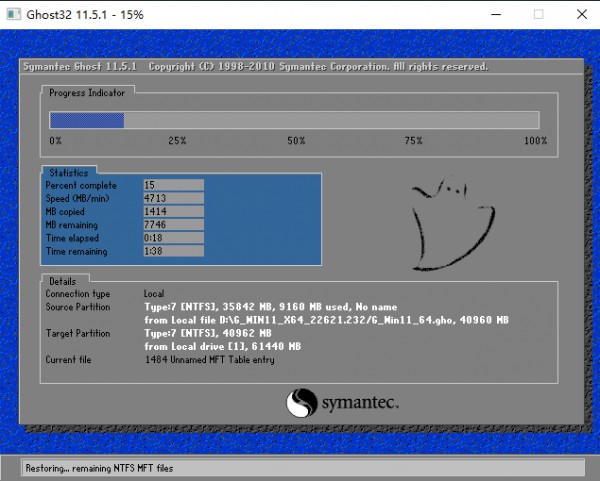
7 Pasang program sistem dan komponen pemacu yang diperlukan secara automatik.
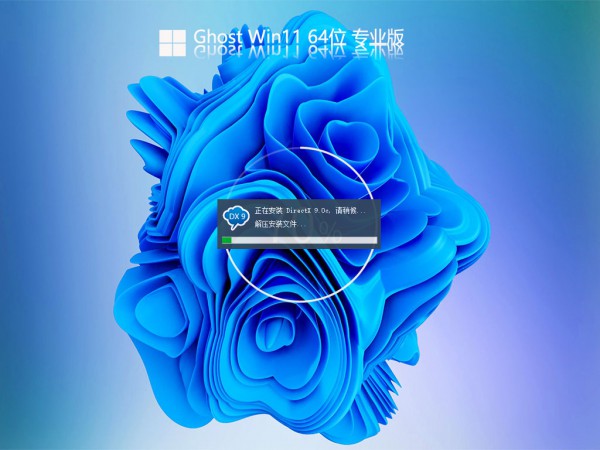
8 Pemasangan selesai hanya mengambil masa 5-30 minit.
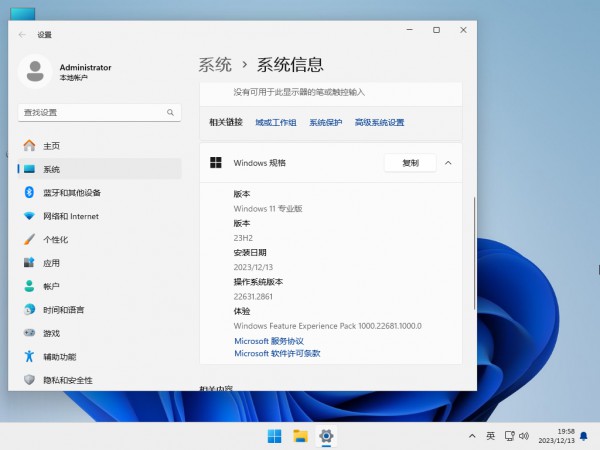
Atas ialah kandungan terperinci Sebab dan penyelesaian mengapa skrin komputer Windows 11 berwarna hitam tetapi tetikus masih boleh dialihkan. Untuk maklumat lanjut, sila ikut artikel berkaitan lain di laman web China PHP!

Alat AI Hot

Undress AI Tool
Gambar buka pakaian secara percuma

Undresser.AI Undress
Apl berkuasa AI untuk mencipta foto bogel yang realistik

AI Clothes Remover
Alat AI dalam talian untuk mengeluarkan pakaian daripada foto.

Stock Market GPT
Penyelidikan pelaburan dikuasakan AI untuk keputusan yang lebih bijak

Artikel Panas

Alat panas

Notepad++7.3.1
Editor kod yang mudah digunakan dan percuma

SublimeText3 versi Cina
Versi Cina, sangat mudah digunakan

Hantar Studio 13.0.1
Persekitaran pembangunan bersepadu PHP yang berkuasa

Dreamweaver CS6
Alat pembangunan web visual

SublimeText3 versi Mac
Perisian penyuntingan kod peringkat Tuhan (SublimeText3)
 Bagaimana cara menyulitkan folder dalam Windows File Manager? Langkah terperinci untuk melindungi privasi
Sep 15, 2025 pm 03:15 PM
Bagaimana cara menyulitkan folder dalam Windows File Manager? Langkah terperinci untuk melindungi privasi
Sep 15, 2025 pm 03:15 PM
Jawab: Untuk menggunakan Windows terbina dalam EFS untuk menyulitkan folder, anda perlu klik kanan folder → Properties → Advanced → Semak "Encrypt Content untuk Melindungi Data" → Memohon dan pilih Julat Penyulitan. Pada masa yang sama, anda mesti menyandarkan sijil EFS dan kunci peribadi untuk mengelakkan kehilangan data. EFS bergantung pada keselamatan akaun pengguna dan hanya menyokong NTFS. Ia sesuai untuk perlindungan privasi yang berdiri sendiri, tetapi tidak sesuai untuk perkongsian multi-pengguna atau persekitaran ancaman keselamatan tinggi. Berbanding dengan penyulitan kata laluan tradisional, EFS diintegrasikan dengan log masuk sistem, tanpa input kata laluan yang berulang, tetapi kata laluan akaun terikat dengan selamat. Untuk keperluan keselamatan yang lebih tinggi, anda boleh memilih alat pihak ketiga seperti penyulitan cakera penuh bitlocker atau veracrypt. Apabila membuat sandaran kunci, anda harus mengeksport sijil format PFX dan menetapkan kata laluan yang kuat untuk menyimpannya di lokasi yang selamat.
 Cara menghidupkan atau mematikan firewall di Win11
Sep 16, 2025 am 05:00 AM
Cara menghidupkan atau mematikan firewall di Win11
Sep 16, 2025 am 05:00 AM
Tomanagefirewallsettingsinwindows11, usetheseMethods: 1.openwindowssecurityviasetstotoToToggleRewallforspecificnetworkprofiles.2.usecontrolpanelfortraditionaliniterInterfaceAccess.3.Runcommandsonmandpromptasson
 Cara Mengaktifkan Kesan Bunyi Angkasa di Win11_Win11 Tutorial Kesan Bunyi Angkasa Tutorial
Sep 16, 2025 pm 08:30 PM
Cara Mengaktifkan Kesan Bunyi Angkasa di Win11_Win11 Tutorial Kesan Bunyi Angkasa Tutorial
Sep 16, 2025 pm 08:30 PM
Pertama, aktifkan Windows Sonic untuk fon kepala yang dibina di Windows 11, masukkan sifat-sifat-SOUND-SOUND-HIDE Properties, dan tetapkan kesan bunyi ruang ke Windows Sonic; Kedua, anda boleh memasang pemalam kesan bunyi pihak ketiga seperti Dolbyatmos atau DTS: X dari kedai Microsoft untuk meningkatkan pengalaman; Sekiranya kesan bunyi ruang tidak dapat diaktifkan dan kelabu, anda perlu menyemak sama ada peranti main balik betul, jalankan alat penyelesaian masalah "bermain audio", dan mengemas kini pemacu audio.
 Apa Yang Perlu Dilakukan Sekiranya Pembaikan Permulaan Gagal Di Win11_Solution Masalah Permulaan yang Tidak Dapat Dibaiki Secara Automatik oleh Win11
Sep 20, 2025 pm 12:21 PM
Apa Yang Perlu Dilakukan Sekiranya Pembaikan Permulaan Gagal Di Win11_Solution Masalah Permulaan yang Tidak Dapat Dibaiki Secara Automatik oleh Win11
Sep 20, 2025 pm 12:21 PM
Pertama, lumpuhkan restart automatik untuk melihat mesej ralat, kemudian jalankan SFC melalui prompt arahan untuk mengimbas dan membaiki fail sistem, membina semula data konfigurasi permulaan BCD, menggunakan CHKDSK untuk memeriksa dan membaiki kesilapan cakera, mengeluarkan peranti luaran yang mencurigakan dan menghapuskan konflik perkakasan, dan akhirnya melakukan pemulihan sistem dan memulihkan semula keadaan normal.
 Cara Memperbaiki Wi-Fi Tidak Berfungsi di Win11
Sep 16, 2025 am 04:59 AM
Cara Memperbaiki Wi-Fi Tidak Berfungsi di Win11
Sep 16, 2025 am 04:59 AM
Ifyou'rehavingwi-fiisssuesonwindows11, trythesesteps: 1.RestartThewi-fiadapter.2.Runthenetworktroubleshooter.3.updatethenetworkdriver.4.Resetnetworksettings.5.ensureautomaticassignment.reinsassignment.
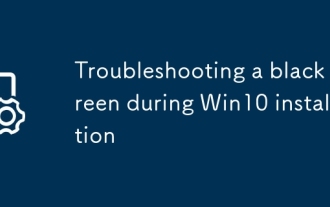 Menyelesaikan masalah skrin hitam semasa pemasangan Win10
Sep 21, 2025 am 02:22 AM
Menyelesaikan masalah skrin hitam semasa pemasangan Win10
Sep 21, 2025 am 02:22 AM
IfyouencounterablackscreenduringWindows10Installation, trythesesteps: checkDisplayConnections, updatebios/uefi, ModifyBootParameterStousestandardvGamode, recreateinstallationmedia, disaborfastbootandsecureboot.
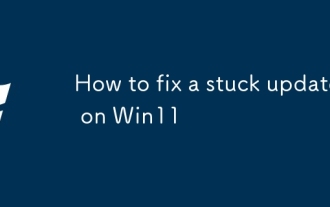 Cara Memperbaiki Kemas Kini Terjejas Di Win11
Sep 20, 2025 am 03:04 AM
Cara Memperbaiki Kemas Kini Terjejas Di Win11
Sep 20, 2025 am 03:04 AM
IfyourWindows11updateisstuck,trythesesteps:1.Restartyourcomputer.2.RuntheWindowsUpdateTroubleshooter.3.CleartemporaryupdatefilesinSoftwareDistribution.4.UseDISMtorepairsystemimages.5.Performacleanboottodisableconflictingsoftware.
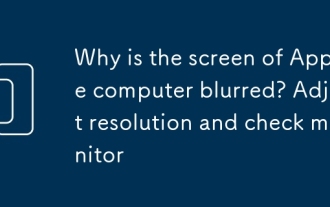 Mengapa skrin Apple Computer kabur? Laraskan resolusi dan periksa monitor
Sep 15, 2025 pm 03:36 PM
Mengapa skrin Apple Computer kabur? Laraskan resolusi dan periksa monitor
Sep 15, 2025 pm 03:36 PM
Mula -mula menyesuaikan monitor kepada resolusi asli, pergi ke Pilihan Sistem → Monitor → Zum, dan pilih resolusi yang ditandakan "lalai" atau nilai tertinggi; Kedua, periksa sama ada kabel sambungan ketat dan rosak, dan gantikan kabel atau sambungkan terus ke Mac jika perlu untuk menghapuskan gangguan dari penyesuai; Akhirnya menentukur warna melalui tab Warna dalam tetapan monitor, pilih fail konfigurasi yang sepadan atau jalankan wizard penentukuran untuk mengoptimumkan kecerahan dan kontras, dan meningkatkan kejelasan.





